LO PRINCIPAL Y NECESARIO
Antes de empezar con este tutorial, tenéis que tener el
BOOTLOADER DESBLOQUEADO y los
CONTROLADORES de MOTOROLA. Aquí el tutorial de desbloqueo de Bootloader:
LINK y aqui el link de descarga de los controladores:
LINK.
NOTA: Este tutorial solo es para Windows y para los usuarios que sepan adaptarlos a otros S.O.
NOTA 2: Si las carpetas ponen que son para 5.0.2 y en el tutorial indica 5.X, son lo que dicen el tutorial, no las carpetas. Actualizo los recoverys, no las carpetas.
INFORMACION QUE SE NECESITA SABER SI O SI.
El recovery de CWM son solo para el Motorola Moto G 2013 (XT1032, XT1008, XT1034).
El recovery de TWRP son solo para los Motorola Moto G 2013 (XT1032, XT1034, XT1008).
El recovery de PIRLZ TOUCH es para todos los Motorola Moto G (XT939G, XT1008, XT1031, XT1032, XT1033, XT1034).
NOTA: Los recoverys y versiones del terminal que los pueden usar, se iran añadiendo a medida que vayamos experimentado con todos los tipos de terminal.
NO SE INCLUYEN LOS SIGUIENTES MODELOS: Motorola Moto G 2014 (XT1063 / XT1064 / XT1068 / XT1069) y Motorola Moto G 4G (XT1039 / XT1040 / XT1045). Cada recovery para esta version, se encontrara en su debido subforo: Motorola Moto G 2014: LINK y Motorola Moto G 4G: LINK
TODOS LOS RECOVERYS
RECOVERYS DE CWM
 MEDIAFIRE
MEDIAFIRE
---> Recovery para los STOCK y GPE (
Versión 6.0.4.6 de recovery):
http://microify.com/2Hpi
---> Recovery para los STOCK y GPE (Touch) (
Versión 6.0.4.6 de recovery):
http://microify.com/2Hpc
RECOVERY DE TWRP
 MEDIAFIRE
MEDIAFIRE
---> Recovery para cualquier firmware STOCK (
Versión 3.1.1-0 de recovery):
http://microify.com/2Hpk
---> Recovery para cualquier firmware GPE (
Versión 2.8.7.0 de recovery):
http://microify.com/2Hp9
RECOVERY DE PHILZ_TOUCH
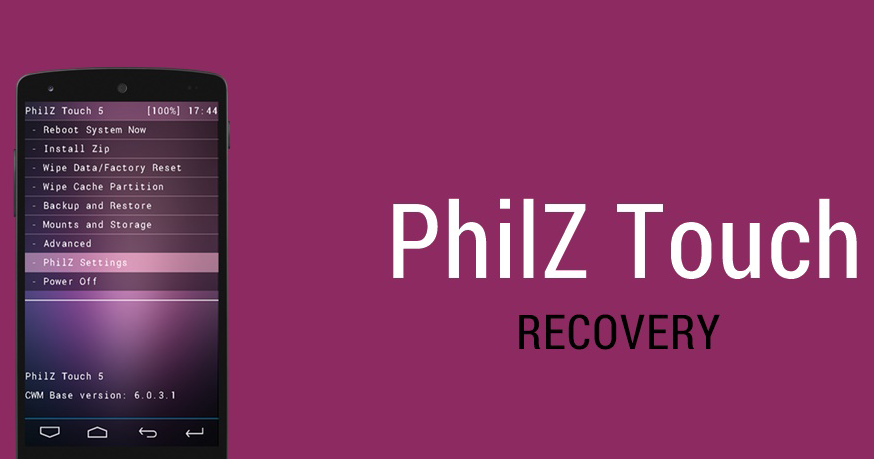 MEDIAFIRE
MEDIAFIRE
---> Recovery para cualquier firmware STOCK y GPE (
Versión 6.58.7 de recovery):
http://microify.com/2HpG
---> Recovery para los GPE (
Versión 6.13.9 de recovery):
http://microify.com/2HpN
ROOT PARA 4.3 HASTA 5.X
TUTORIAL PARA CWM Y TWRP
1. Descargaremos el archivo necesario según tu versión
ACTUAL.
2. Una vez descargado, lo descomprimimos
3. Una vez descomprimido, conectamos el terminal al pc via USB y encendido.
4. Descargamos la ultima version del SuperSU desde aqui:
LINK. Pues este archivo, lo copiáis a la raiz de la tarjeta SD.
5. Desenchufamos el cable USB y apagamos el terminal una vez copiado el archivo en la carpeta raid de la SD
6. Encendemos el terminal en modo fastboot (Volumen - y tecla encender)
7. Una vez abierto el Fastboot, conectamos el terminal al PC.
8. Pulsamos la tecla SHIFT + click DERECHO dentro de la carpeta descomprimida y le damos "Abrir ventana de comandos aquí".
9. Ahora procederemos a flashear el recovery con el comando:
fastboot flash recovery recovery.img. Una vez terminada la operacion, desenchufamos el terminal.
10. Miramos el terminal y bajamos con la tecla de VOLUMEN - a RECOVERY
11. Una vez colocado la zona azul encima de RECOVERY apretamos la tecla VOLUMEN +
12. Esperamos a que arranque el recovery.
OJO: Si sale con comandos, significa que esta bien instalado. Si te arranca sin nada, vuelve a hacer el proceso desde el paso 5 y apareceran.
13. Ahora observaremos un apartado que dice "INSTALL ZIP"
14. Bajamos con la tecla VOLUMEN - a esa zona, una vez puesta la zona azul sobre el "INSTALL ZIP" aceptamos con el boton de encender
15. Pasaremos a otra pagina, y seleccionamos el "CHOOSE ZIP FROM /SDCARD" y aceptamos con el botón de encender
16. Pasamos a otra pagina, y seleccionamos el "0/" y aceptamos con el botón de encender
17. Ahora veréis el SUPERUSER.ZIP, descendéis con el botón VOLUMEN - y una vez colocado la zona azul sobre el SUPERUSER.ZIP aceptamos con el boton de encender
18. Salda una confirmación de si quieres instalar el SUPERUSER.zip y le dais que SI y listo, ya tenéis el Teléfono ROTEADO
19. Una vez terminado todos los procesos, para salir del recovery, le dais tantas veces necesarias a "+++++GO BACK+++++" y una vez que veías "REBOOT SYSTEM NOW", aceptais con el boton de encender.
OJO: Si pregunta algo sobre "Fix the Recovery", le dais que SI y si pregunta "Fix de root", tambien le dais que SI. Si no aceptais los dos mensajes, perdereis el recovery y/o posiblemente el root.
NOTA: Si no os sale el supersu al terminal el tutorial, ves al PLAY STORE y bajatelo. Entonces le das a todos los pasos que si y listo. En caso de que ni por estas funcione, entonces algo ocurre y hay que investigar.
TUTORIAL PARA PIRLZ TOUCH
1. Descargaremos el archivo necesario.
2. Una vez descargado, lo descomprimimos.
3. Apagamos el terminal
4. Encendemos el terminal en modo fastboot (Volumen - y tecla encender)
5. Una vez abierto el Fastboot, conectamos el terminal al PC.
6. Pulsamos la tecla SHIFT + click DERECHO dentro de la carpeta descomprimida y le damos "Abrir ventana de comandos aquí".
7. Ahora procederemos a flashear el recovery con el comando:
fastboot flash recovery recovery.img. Una vez terminada la operacion, desenchufamos el terminal.
8. Miramos el terminal y bajamos con la tecla de VOLUMEN - a RECOVERY
9. Una vez colocado la zona azul encima de RECOVERY apretamos la tecla VOLUMEN +
10. Esperamos a que arranque el recovery.
OJO: Si sale con comandos, significa que esta bien instalado. Si te arranca sin nada, vuelve a hacer el proceso desde el paso 7 y apareceran.
11. Ahora observaremos un apartado que dice "Advanced Menu"
12. Tocamos con el dedo ese apartado.
13. Ahora veremos una opcion que dice "Re-Root System (SuperSU).
14. Tocamos y saldra 3 opciones, y le damos a "Yes - Apply SuperSu".
15. Ahora volvemos al menu principal del recovery.
16. Ahora observaremos un apartado que dice "Recovery Settings"
17. Ahora veremos otra opcion que dice "Verify Root on Exit (x)". Clicamos hasta que este icono (X) quede asi: ( ).
18. Vamos a "+++++Go Back+++++" y lo tocamos.
19. Ahora tocamos a "Reboot System Now" y aceptamos con el boton de "Encender".
20. Ahora vamos al Play Store y buscamos "SuperSU".
21. La descargamos y luego abrimos la aplicacion.
22. Saldra la opcion "Sigueme" y ahi apretais lo que querais

23. Vamos a Ajustes de SuperSU.
24. Buscamos la opcion "Instalar SuperSu en /System
25. Reiniciamos el terminal.
26. Ya tenemos el terminal rooteado.
NOTA: Si no os sale el supersu al terminal el tutorial, ves al PLAY STORE y bajatelo. Entonces le das a todos los pasos que si y listo. En caso de que ni por estas funcione, entonces algo ocurre y hay que investigar.
ROOT PARA 5.X
INFORMACION QUE SE NECESITA SABER SI O SI.
Aqui no usaremos recoverys ni .zip para flashear.
Solo esta permitido usar este tutorial para las versiones XT1031, XT1032 y XT1033. Las demas versiones, NO FUNCIONARA.
PACK PARA ROTEAR

--> Autoroot para cualquier firmware STOCK y GPE 5.0.X XT1031:
http://microify.com/2HoM
--> Autoroot para cualquier firmware STOCK y GPE 5.0.X XT1032:
http://microify.com/2HoQ
--> Autoroot para cualquier firmware STOCK y GPE 5.0.X XT1033:
http://microify.com/2HoT
TUTORIAL (SOLO PARA 5.X HASTA SUPERIORES)
1. Descargaremos el archivo necesario.
2. Una vez descargado, lo descomprimimos.
3. Apagamos el terminal
4. Encendemos el terminal en modo fastboot (Volumen - y tecla encender)
5. Una vez abierto el Fastboot, conectamos el terminal al PC.
6. Ahora ejecutamos el archivo "root-windows.bat".
7. Una vez haya terminado de flashear, ya tienes el dispositivo roteado.
INFORMACION EXTRA PARA TODAS LAS VERSIONES
1. Tambien podeis quitar el CWM Recovery con el recovery stock de vuestra versión instalada. Podéis descargar los recoverys stocks desde esta pagina
LINK
2. Si queréis hacer un backup de la rom a través del recovery, una vez hecho el backup, lo encontrareis en la siguente ruta: /Storage/emulated/Clockworkmod/Backup o en esta otra ruta: /mnt/shell/emulated/clockworkmod/backup. En caso de que no os vaya bien, aqui teneis la explicacion creada por el usuario
@Sebastiandg7:
http://www.htcmania.com/showthread.php?t=903391
3. Sobre el tema de cambiar recoverys, con solo flashear (volver a instalar) el recovery deseado sobre el que tienes ahora, no es necesario borrar nada. Automaticamente se borra en anterior recovery.
4. Que con este nuevo SuperSU, tiene una opción en el menu de ajustes de la aplicación que pone "DESROOTEO COMPLETO" y funciona, así que si instaláis root, podéis quitarlo sin necesidad de reinstalar la rom.
5. La Aplicacion SuperSU, se actualizan via Google Play para mantener los binarios actualizados.
6.
NO USEIS la opcion AJUSTES - COPIA SEG. Y RESTABLECIMIENTO - RESTABLECER DATOS DE FABRICA con los recoverys/kernels custom. Si lo haceis el terminal entrara en un continuo bootloop.
7. Si la version actual del recovery (la ultima version) no os funciona. Si clicais sobre las imagenes, accedereis a los links de descarga de antiguas versiones.
AVISO
SI NO SEGUIS LOS PASOS COMO TOCA, ES DECIR, DESMONTAIS/MOVEIS PARTE DE LOS PACKS EXPUESTOS EN ESTE POST, Y EL RESULTADO FINAL DEL TUTORIAL NO OS FUNCIONA O JODEIS EL TERMINAL. NO PIENSO CONTESTAR A LAS QUEJAS/DUDAS, DADO QUE NO ESTAIS HACIENDO LOS PASOS TAL Y COMO SE DICE